Jest funkcja na iOS, z której powinieneś korzystać – lub o której powinieneś przynajmniej wiedzieć. Nazywa się to sterowaniem głosowym. I chociaż jest stosunkowo rzadko używany, może być po prostu jedną z najpotężniejszych funkcji dodanych do iOS za jakiś czas. Oto, co powinieneś wiedzieć o sterowaniu głosowym i jak z niego korzystać.
Zawartość
- Związane z:
- Co to jest sterowanie głosowe?
- Jak można używać sterowania głosowego
-
Kilka fajnych niestandardowych poleceń do wypróbowania
- Podcasty Spotify
- „OK, Google” na iPhonie?
-
Kilka dodatkowych wskazówek
- Powiązane posty:
Związane z:
- Siri nie ogłasza Twoich wiadomości na AirPods lub Beats? Jak naprawić
- Gdzie są ustawienia ułatwień dostępu w iOS 13 i iPadOS? Znaleźliśmy to i nie tylko!
- 15 nowych funkcji w iOS 13.2, na których powinieneś się zainteresować
- Nowa funkcja zabezpieczeń głosowych firmy Apple
Co to jest sterowanie głosowe?
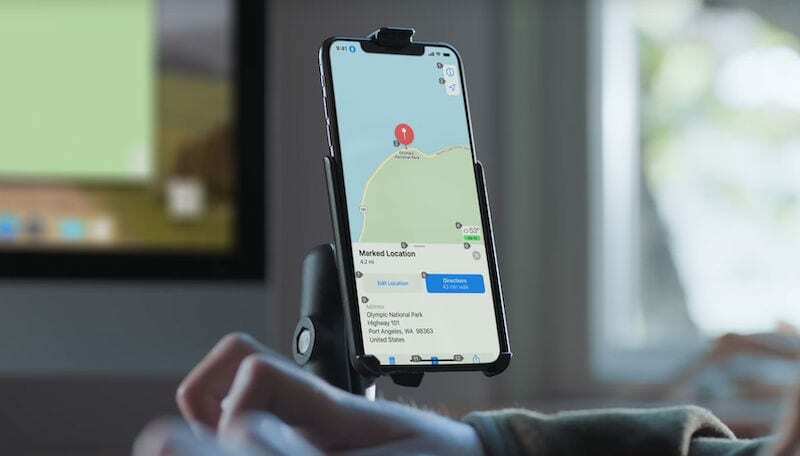
Sterowanie głosowe, w skrócie, to funkcja ułatwień dostępu, która pozwala użytkownikom kontrolować swoje urządzenia tylko za pomocą głosu. To niesamowita funkcja ułatwień dostępu. Ale może być również używany z doskonałym skutkiem przez każdego użytkownika iPhone'a.
Ta funkcja umożliwia poruszanie się po interfejsie użytkownika bez dotykania urządzenia. Ale możesz także skonfigurować niestandardowe polecenia, które pozwolą Ci zrobić o wiele więcej.
Możesz łatwo aktywować lub dezaktywować sterowanie głosowe za pomocą Siri (Hej Siri, włącz sterowanie głosowe). Ale najpierw trzeba go skonfigurować.
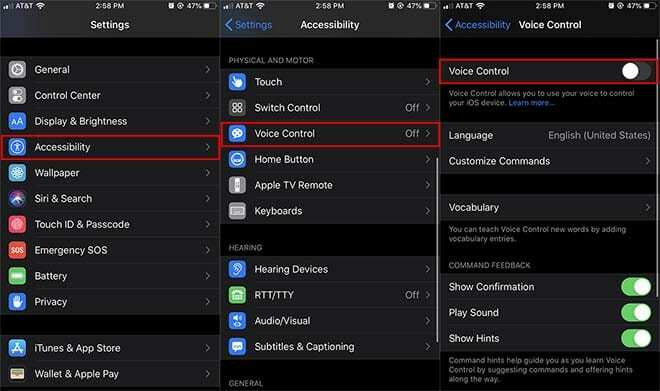
- Otwórz aplikację Ustawienia.
- Przejdź do dostępności.
- Stuknij w Sterowanie głosowe.
- Dotknij przełącznika obok opcji Sterowanie głosowe.
To prawie wszystko. Twój iPhone będzie musiał pobrać około 350 MB plików, aby sterowanie głosowe mogło działać. Domyślnie jest ustawiony tylko na pobieranie tych plików przez Wi-Fi - tylko o czym należy pamiętać.
Po skonfigurowaniu możesz aktywować sterowanie głosowe w aplikacji Ustawienia. Ale najłatwiejszym sposobem, aby to włączyć, jest po prostu zapytać Siri.
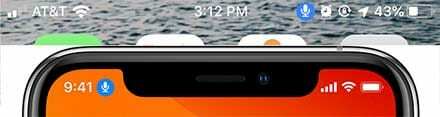
Po włączeniu sterowania głosowego zobaczysz małą niebieską ikonę mikrofonu na górnym pasku stanu urządzenia z systemem iOS. Możesz także zobaczyć okna dialogowe opinii po zakończeniu polecenia lub ikona mikrofonu zmieni kolor na czerwony, gdy nagrywa polecenie (do czego przejdziemy później).
- Jak pracować z notatkami głosowymi na zegarku Apple Watch
Warto zauważyć, że sterowanie głosowe w ogóle nie jest powiązane z Siri. Gdy ta funkcja jest włączona, a niebieski mikrofon jest obecny, nie musisz mówić Hej Siri, aby z niej skorzystać lub poprzedzać jakiekolwiek polecenie.
Jak można używać sterowania głosowego
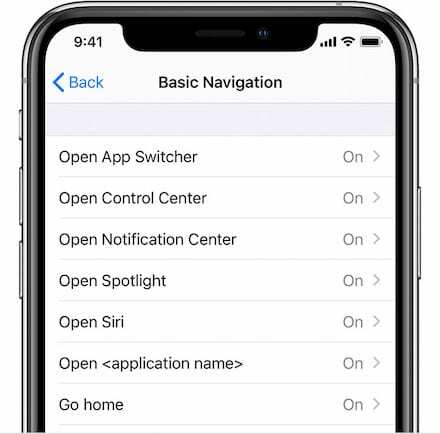
Nawet bez dodatkowej konfiguracji, Voice Control może być używany do poruszania się po różnych funkcjach iPhone'a bez kładzenia na nim palca.
Może się to przydać, gdy musisz poruszać się po interfejsie użytkownika, ale obecnie nie możesz używać rąk. Czy kiedykolwiek musiałeś zrobić coś na swoim iPhonie podczas zmywania naczyń lub trzymania dziecka?
Jest niesamowicie intuicyjny — po prostu wypowiedz polecenie, które chcesz wykonać za pomocą sterowania głosowego, a zrobi to. (Działa to również z dowolnego ekranu oraz w aplikacjach natywnych lub innych firm). Na przykład:
- Możesz poruszać się po ekranie głównym, mówiąc „Przesuń w prawo” lub „Przesuń w lewo”.
- Otwórz dowolną aplikację lub funkcję systemu, mówiąc „Otwórz (funkcja/aplikacja)”. Niektóre przykłady to Open Facebook lub Open Control Center.
- Chcesz wyjść z aplikacji? Po prostu powiedz Wróć, aby przejść do ekranu głównego.
- Możesz także bardzo łatwo przeszukiwać iPhone'a lub Internet w poszukiwaniu określonych rzeczy, używając odpowiednio „Wyszukaj (frazę)” lub „Wyszukaj w Internecie frazę”.
Najlepszym sposobem na zapoznanie się z mocą gotowego sterowania głosowego jest przejście do: Ustawienia —> Dostępność —> Sterowanie głosowe —> Dostosuj polecenia.
W ten sposób otrzymasz pełną listę poleceń głosowych, które możesz wydać Sterowanie głosowe.
Ale w tym samym menu istnieje również możliwość skonfigurowania niestandardowych poleceń. To prawdopodobnie najpotężniejsza funkcja sterowania głosowego.
Kilka fajnych niestandardowych poleceń do wypróbowania
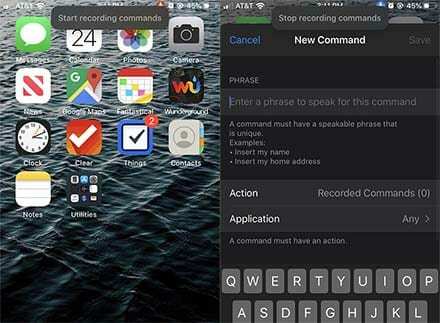
Sterowanie głosowe jest najpotężniejsze, gdy używasz dwóch prostych poleceń: „rozpocznij nagrywanie poleceń” i „zatrzymaj nagrywanie poleceń”.
Umożliwią one dostosowanie funkcji do wszystkiego, co chcesz za pomocą głosu. To bardzo przypomina skróty Siri. Możliwości są dość szerokie i niemożliwe byłoby omówienie ich wszystkich tutaj szczegółowo. Jedynym prawdziwym ograniczeniem jest Twoja wyobraźnia.
Nagrywanie nowych poleceń sterowania głosowego jest dość proste. Wszystko, co musisz zrobić, to powiedzieć „rozpocznij nagrywanie poleceń”, gdy funkcja jest włączona. Następnie użyj poleceń głosowych, aby nawigować po określonych funkcjach.
Ale aby zapoznać się z możliwościami zaawansowanych funkcji sterowania głosowego, oto kilka fajnych „skrótów” głosowych, które możesz wypróbować.
Podcasty Spotify
Spotify mógł dodać obsługę Siri w swojej najnowszej aktualizacji iOS, ale istnieją głębokie polecenia, do których można uzyskać dostęp za pomocą funkcji Sterowanie głosowe.
- 14 porad i wskazówek dotyczących aplikacji Spotify na iOS
Załóżmy na przykład, że chcesz szybko uzyskać dostęp do ekranu Podcastów w Spotify bez konieczności przechodzenia do kilku kart. Oto jak korzystać ze sterowania głosowego.
- Upewnij się, że sterowanie głosowe jest włączone — „Hej Siri, włącz sterowanie głosowe”.
- Powiedz „Rozpocznij nagrywanie poleceń”.
- Powiedz „Otwórz Spotify”.
- Teraz powiedz „Dotknij swojej biblioteki”.
- Na koniec powiedz „Dotknij podcastów”.
- Jako ostatni opcjonalny krok możesz powiedzieć „Dotknij odtwarzania”, aby odtworzyć ostatni utwór, który chcesz.
- Powiedz „Zatrzymaj nagrywanie poleceń”.
- Powinieneś zobaczyć wyskakujące menu z możliwością nazwania twojego polecenia. To zdanie jest w rzeczywistości wyzwalaczem, więc wpisz Spotify Podcasts.
Teraz wystarczy powiedzieć „Spotify Podcasts”, a sterowanie głosowe natychmiast przeniesie Cię na ekran ze wszystkimi subskrybowanymi programami.
To tylko przykład i prawdopodobnie możesz pomyśleć o innych sposobach implementacji podobnych funkcji w ulubionej muzyce lub aplikacjach do przesyłania strumieniowego.
„OK, Google” na iPhonie?
Asystent Google jest prawdopodobnie jednym z najbardziej inteligentnych i zdolnych asystentów cyfrowych na rynku. Ale jako użytkownik iPhone'a korzystanie z niego nie jest bardzo intuicyjnym procesem.
- 11 porad dotyczących aplikacji Mapy Google na iPhone'a, o których nie wiesz
Ale dzięki sterowaniu głosowemu może tak być. Wystarczy pobrać aplikację Asystent Google z App Store i nagrać to polecenie głosem.
- Upewnij się, że sterowanie głosowe jest włączone — „Hej Siri, włącz sterowanie głosowe”.
- Powiedz „Rozpocznij nagrywanie poleceń”.
- Teraz powiedz „Otwórz Asystenta”.
- Na koniec powiedz „Dotknij mikrofonu”.
- Powiedz „Zatrzymaj nagrywanie poleceń”.
- Powinieneś zobaczyć wyskakujące menu z możliwością nazwania twojego polecenia. Ta fraza jest w rzeczywistości wyzwalaczem, więc wpisz OK, Google.
Otóż to. Teraz, gdy włączone jest sterowanie głosowe, możesz powiedzieć „OK, Google”, a natychmiast zostaniesz przeniesiony do menu wprowadzania w aplikacji Asystent Google – gdzie możesz wypowiedzieć swoje zapytanie.
Możesz również zrobić coś bardzo podobnego z Alexą, o ile masz aplikację Amazon Alexa na iOS. Jest to szczególnie przydatne, jeśli chcesz łatwo i zdalnie sterować urządzeniami obsługującymi Alexa za pomocą iPhone'a za pomocą głosu.
Możesz także użyć Sterowanie głosowe na komputerze Mac z systemem macOS Catalina.
Kilka dodatkowych wskazówek
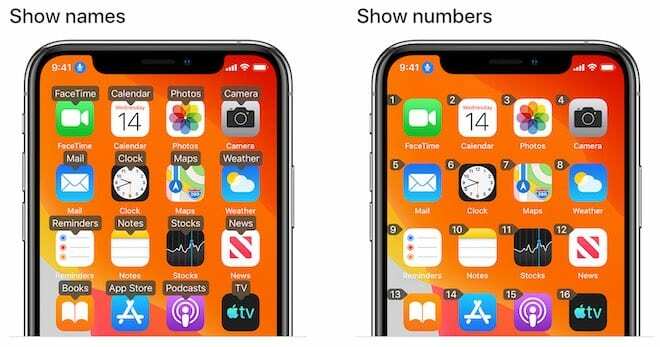
Jak widać, sterowanie głosowe jest jednocześnie łatwe do opanowania, ale ma również niezwykle potężny potencjał. Oto kilka wskazówek, które pomogą Ci zacząć.
- Jeśli chcesz szybko odświeżyć polecenia sterowania głosowego, po prostu powiedz „Pokaż polecenia”, gdy funkcja jest włączona.
- Nie możesz zmusić sterowania głosowego do dotknięcia określonego przycisku lub elementu interfejsu użytkownika podczas nagrywania poleceń? Po prostu powiedz „Pokaż nazwy” lub „pokaż numery”. Powiedz nazwę lub numer obok elementu interfejsu użytkownika.
- Możesz ustawić sterowanie głosowe, aby odtwarzało dzwonek po zaakceptowaniu polecenia — co może być przydatne jako pewien rodzaj informacji zwrotnej, gdy przyzwyczajasz się do tej funkcji.
- Nie chcesz włączać sterowania głosowego za pomocą Siri? W rzeczywistości możesz przypisać go do trzykrotnego dotknięcia przycisku Home lub Power. Po prostu przejdź do Ustawienia —> Dostępność —> Skrót dostępności i wybierz z listy Sterowanie głosowe.
- Włącz sterowanie głosowe, gdy prowadzisz samochód lub zmywasz naczynia, aby łatwo otwierać aplikacje — takie jak „Otwórz Spotify” lub „Otwórz Mapy Google”.
- Jeśli masz iPhone'a z funkcją Face ID, możesz ustawić sterowanie głosowe na „Attention Aware”. W ten sposób zaakceptuje polecenia głosowe tylko wtedy, gdy aktywnie patrzysz na swoje urządzenie.
Teraz twoja kolej, aby uruchomić funkcję sterowania głosowego na swoim iPhonie. Spróbuj i daj nam znać, jeśli znajdziesz inne fajne wskazówki i porady.

Mike jest niezależnym dziennikarzem z San Diego w Kalifornii.
Chociaż zajmuje się głównie Apple i technologią konsumencką, ma doświadczenie w pisaniu o bezpieczeństwie publicznym, samorządzie lokalnym i edukacji w różnych publikacjach.
Nosił sporo kapeluszy w dziedzinie dziennikarstwa, w tym pisarza, redaktora i projektanta wiadomości.